Мицрософт је уклонио Виндовс Медиа Центер из оперативног система Виндовс 10 компаније. Иако постоје неке алтернативе за Виндовс Медиа Центер који корисници могу да пређу на и користе, неки би вероватно радије користили Виндовс Медиа Центер и на Виндовс 10.
Виндовс Медиа Центер најбоље се може описати као старији брат Виндовс Медиа Плаиер-а. Садржи функционалност репродукције медија, али и додатне функције као што су ТВ тјунер и подршка за снимање, те боље могућности управљања медијима.
Корисници система Виндовс 10 имају две главне опције када је у питању Виндовс Медиа Центер у оперативном систему Виндовс 10. Они могу да инсталирају једну од предложених алтернатива, на пример Коди или Плек, или да инсталирају прилагођену верзију Виндовс Медиа Центер која је компатибилна са системом Виндовс 10.
Виндовс Медиа Центер на Виндовс 10

ВМЦ је прилагођена верзија Виндовс Медиа Плаиер-а која је компатибилна са свим верзијама Виндовс 10 оперативног система.
Напомена : Препоручује се да направите сигурносну копију система пре инсталације. Нисам наишао на проблеме инсталирања и уклањања прилагођене верзије Виндовс Медиа Центер-а из система Виндовс 10 верзије 1809, али увек је добро бити на сигурној страни када је у питању инсталација софтвера.
ВМЦ инсталира Виндовс Медиа Центер на Виндовс 10 машине. Функционалност је мање-више идентична службеној верзији Виндовс Медиа Центер-а за претходне верзије оперативног система Виндовс.
Инсталација
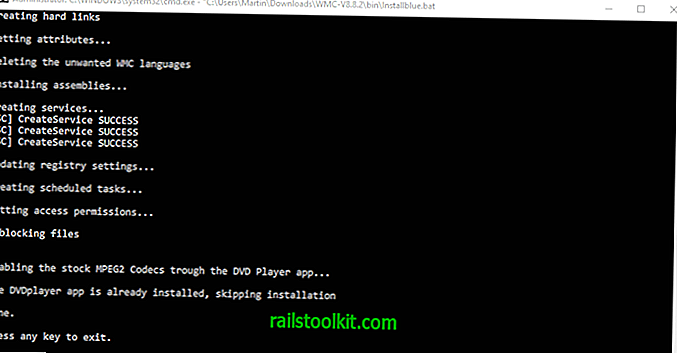
Инсталација се покреће помоћу батцх датотека. Прво што треба да урадите је преузимање најновије верзије ВМЦ-а са веб локације програмера. Сајт је на француском; користите преводилачку услугу ако не говорите француски.
Проверите да ли постоје исправке за категорију Инсталација на веб локацији. Најновија верзија је ВМЦ 8.8.2 у тренутку писања.
Преузмите најновију верзију ВМЦ-а и извадите архиву у локални систем након што завршите.
Након тога покрените следеће батцх датотеке. Имајте на уму да можете да кликнете десним тастером миша на батцх датотеке и изаберете Едит из контекстног менија да бисте тачно видели шта они раде.
- Кликните десним тастером миша на _ТестРигхтс.цмд и изаберите "покрени као администратор" да бисте тестирали привилегије и дозволе.
- Кликните десним тастером миша на ИнсталлерБлуе.цмд или ИнсталлерГреен.цмд и изаберите „Покрени као администратор“ да бисте инсталирали Виндовс Медиа Центер на уређај ако тестна батцх датотека није вратила ниједну грешку. Пакетне датотеке инсталирају плаву или зелену верзију интерфејса Виндовс Медиа Центер на уређај.
ВМЦ наводи све кораке инсталације у прозору наредбеног ретка након извршења. Виндовс Медиа Центер ће се инсталирати накнадно ако ствари иду добро.
Савет : ВМЦ долази са скриптом за деинсталацију коју можете покренути да бисте поново уклонили програм из система и поништили измене унесене у њега током инсталације. Само кликните десним тастером миша на унинсталлер.цмд и изаберите „Покрени као администратор“ да бисте програм поново уклонили из система.
Надоградњом функција уклоните основне датотеке из система како Виндовс Медиа Центер неће радити док поново не покренете инсталацијски програм.
Употреба

Виндовс Медиа Центер можете да покренете из менија Старт само укуцавањем његовог имена. Опције за подешавање Виндовс Медиа Центер коришћењем експресних и прилагођених опција наведене су на првом покретању.
Препоручује се да одаберете прилагођену јер имате потпуну контролу над подешавањем.
Након тога програм приказује свој главни екран.

Виндовс Медиа Центер аутоматски преузима неке фасцикле на уређају, али више библиотека можете додати у библиотеке, тако да медији који су смештени у тим мапама такође набрајају и медиа плаиер.
Завршне речи
ВМЦ инсталира Виндовс Медиа Центер на Виндовс 10 уређаје тако да корисници који су навикли на програм и не желе да прелазе могу наставити да га користе.
Иако континуирана употреба захтева честе поновне инсталације, јер Виндовс 10 уклања датотеке сваки пут када се инсталира ново ажурирање функција, то није превелика штета. (преко Дескмоддера)
Сада ви : Да ли користите програм медијског центра?














